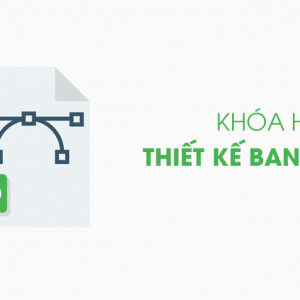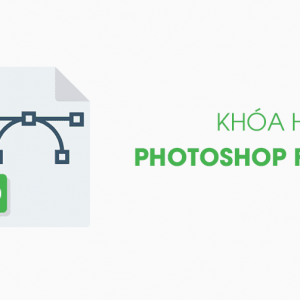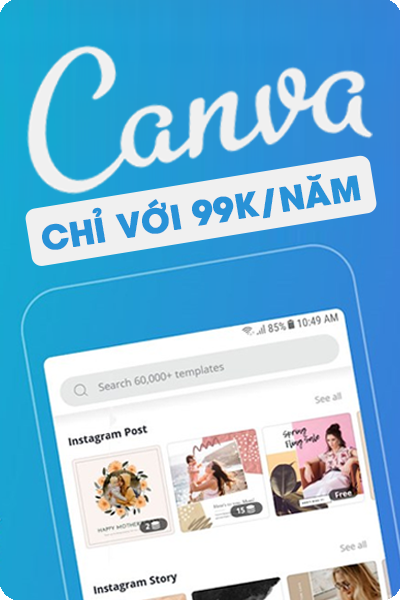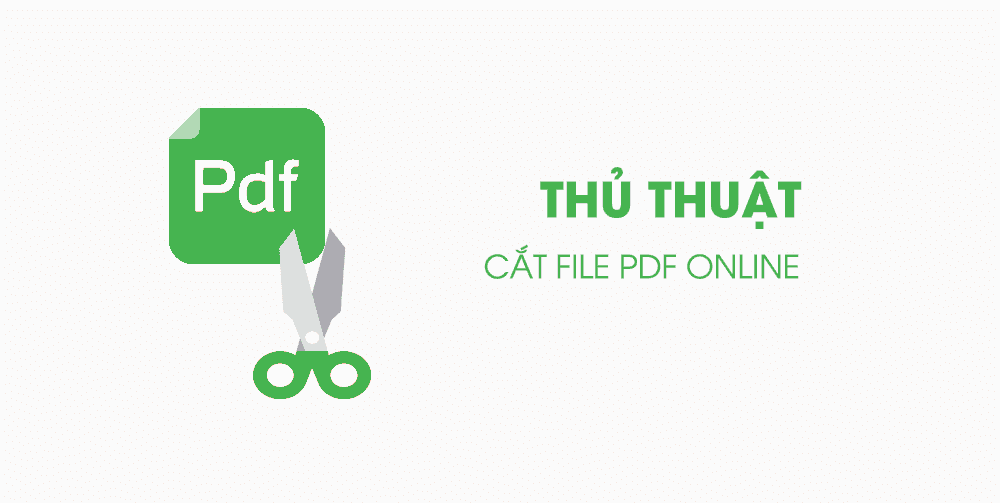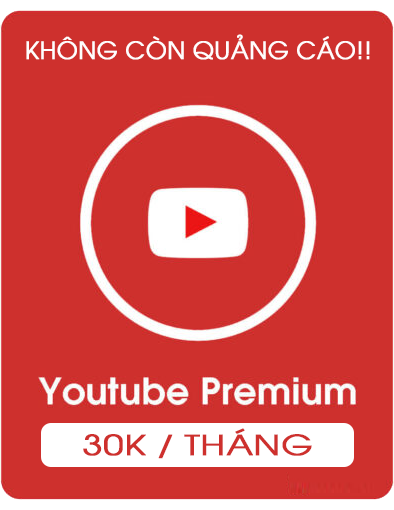Đối với giới văn phòng đã không còn xa lạ với các công cụ về Office, website. Hằng ngày chúng ta phải làm việc với nó rất nhiều từ gửi email, báo cáo công việc. Tuy nhiên, mình chắc chắn rằng nếu là giới văn phòng thì file PDF bạn sẽ gặp nó rất thường. Không những vậy còn phải biết xử lý các file PDF sao cho phù hợp với nhu cầu công việc. Một trong những thủ thuật xử lý PDF đó là cắt file. Hôm nay, Thuong’s Blog sẽ hướng dẫn các bạn một thủ thuật cắt file PDF online đơn giản nhất.
Hướng dẫn cắt file PDF online
Có rất nhiều phần mềm dùng hỗ trợ việc cắt file PDF. Tuy nhiên nếu sử dụng phần mềm đòi hỏi bạn phải biết cài đặt phần mềm đó. Và đôi lúc sẽ gặp rắc rối nếu phần mềm xảy ra các vấn đề về lỗi bạn sẽ không biết cách xử lý. Vì vậy giải pháp cắt file PDF online là lựa chọn tối ưu nhất mà mình hay làm. Bạn có thể cắt ở mọi laptop, pc mà không cần phần mềm. Chỉ cần có internet là đủ 😀
Dưới đây là các bước quen thuộc để cắt file PDF online. Các bạn chịu khó cùng mình trãi nghiệm qua các bước nhé:
Bước 1 – Tìm website hỗ trợ cắt file PDF online
Trước tiên các bạn cần tìm một số trang web chuyên hỗ trợ việc cắt file này. Một số trang web uy tín mà bạn có thể tham khảo như:
- smallpdf.com
- pdf.io
- pdfcandy.com
Trong bài viết này mình sẽ nói đến trang web: smallpdf.com, các bạn truy cập vào địa chỉ: https://smallpdf.com/vi, và tiếp tục chọn vào ô <Cắt PDF> như hình bên dưới:

Bước 2 – Chọn file PDF cần cắt
Trên màn hình sẽ xuất hiện bảng bên dưới. Bạn tiếp tục click vào phần: <Chọn file>, sau đó chọn các file bên dưới pc đã định sẵn và chọn <Open>

Bước 3 – Chọn cách cắt file
Màn hình sẽ chia ra thành 2 phần nhỏ:
- Trích xuất các trang lẻ thành các file PDF riêng. Ví dụ bạn có 1 file PDF gồm 10 trang, thì sẽ ra 10 file PDF khác nhau
- Chọn các trang để trích xuất. Ví dụ bạn có 1 file PDF gồm 10 trang, bạn có thể lựa chọn chỉ cắt trang thứ 5 thì chỉ có mỗi trang 5 được cắt.

Sau khi chọn được cách cắt file, các bạn chọn tiếp: <Cắt file PDF> và chọn <Tải file xuống> để hoàn thành.


Với PDF ngoài việc cắt file online thì còn các thủ thuật như: chuyển PDF sang word, chuyển PDF sang file ảnh. Hy vọng với bài viết mình vừa chia sẻ sẽ giúp các bạn làm tốt công việc của mình hơn.
Nếu các bạn có hứng thú về các khóa học online để nâng cao kỹ năng văn phòng, hay các lĩnh vực khác đời sống. Hãy tham gia: Combo 2000 khóa học, để có nhiều trãi nghiệm cùng các khóa học hấp dẫn nhé. Chúc các bạn làm tốt công việc!